چگونه ویندوز ۱۱ را روی کامپیوترهای قدیمی نصب کنیم؟

همانطور که احتمالا میدانید، مایکروسافت برای نصب ویندوز 11 شرایط نسبتا سختگیرانهای وضع کرده اما خوشبختانه امکان دور زدن این محدودیتها وجود دارد. مثلا یکی از این شرایط، بهرهگیری سیستم شما از حداقل پردازندهی نسل هشتم اینتل، نسل دوم AMD Zen یا سری 7 یا 8 تراشههای کوالکام است. در ادامه به چگونگی نصب جدیدترین نسخهی ویندوز روی سیستمهای قدیمی میپردازیم.
آیا باید روی سیستم قدیمی خود ویندوز 11 را نصب کنیم؟
همین ابتدا باید یه نکته را صادقانه مطرح کنیم؛ اگر برای انجام این کار شک و تردید دارید، بهتر است ویندوز 11 را نصب نکنید. مایکروسافت اعلام کرده که تا اکتبر 2025 از ویندوز 10 پشتیبانی میکند و این یعنی تا آن زمان هیچ مشکلی برای استفاده از ویندوز 10 نخواهید داشت.
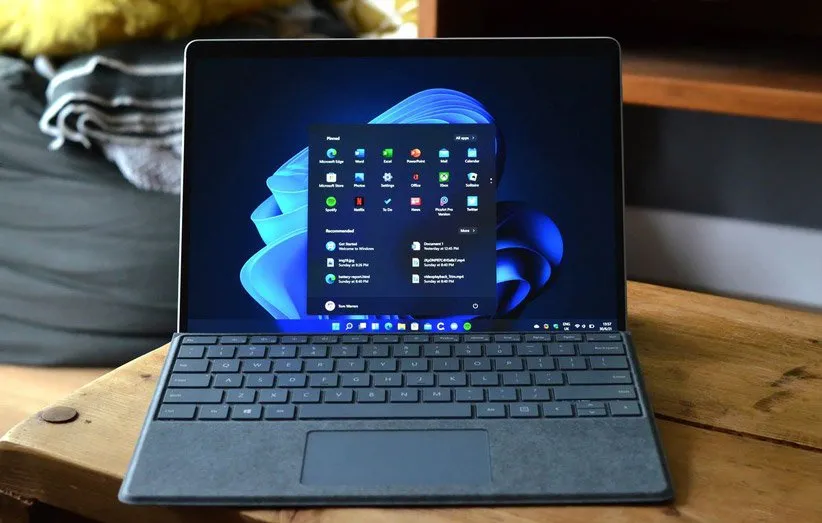
از طرف دیگر ویندوز 11 یک ارتقای همهجانبه محسوب نمیشود و همچنین مایکروسافت هشدار داده که اگر سیستم شما از قطعات لازم بهره نمیبرد، نصب آن ممکن است مشکلاتی را ایجاد کند. در ضمن مایکروسافت میگوید شاید ارائهی بهروزرسانیهای امنیتی را برای سیستمهای ناسازگار با ویندوز 11 متوقف کند.
با این حال اگر همچنان به نصب ویندوز 11 علاقه دارید، ادامهی این مطلب را بخوانید. در این میان توصیه میکنیم ابتدا از اطلاعات مهم خود بکآپ بگیرید. بکآپ گرفتن به طور کلی اهمیت زیادی دارد و هنگام نصب سیستمعامل جدید، اهمیت آن دوچندان میشود.
چگونه از دلیل ناسازگاری سیستم با ویندوز 11 خبردار شویم؟
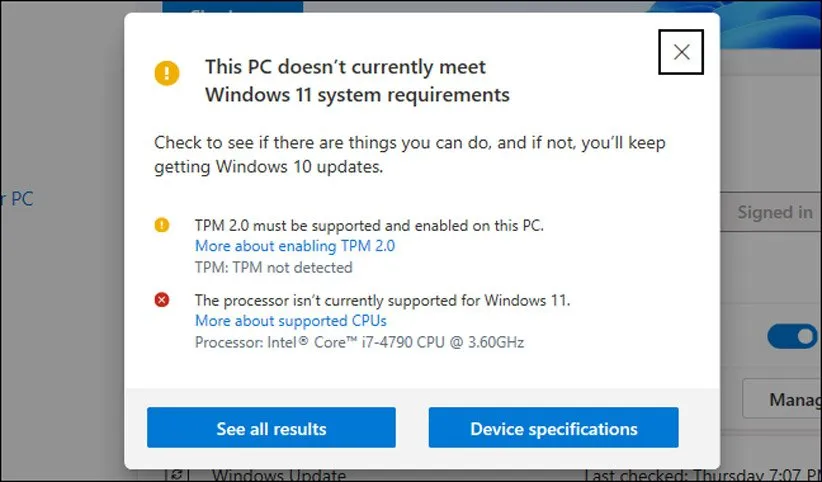
در ابتدا باید ابزار PC Health Check را دانلود و آن را نصب کنید. این ابزار سیستم شما را برای سازگاری با ویندوز 11 بررسی میکند. اگر کامپیوتر شما مشکلی برای نصب این سیستمعامل ندارد، از راههای مختلف بهراحتی میتوانید آن را نصب کنید. اما اگر سیستم به هر دلیلی شرایط تعیین شده از طرف مایکروسافت را نداشته باشد، دلایل این موضوع ذکر میشود. در این زمینه با توجه به دلایل مطرح شده، باید اقدامات مختلفی را انجام دهید.
چگونه TPM 2.0 را فعال کنیم؟
یکی از شرایط مایکروسافت برای نصب ویندوز 11، بهرهگیری سیستم از چیپ TPM 2.0 است. اگر ابزار مایکروسافت میگوید که سیستم شما چنین قابلیتی را ندارد، شاید کامپیوتر شما از این مشخصه بهره میبرد ولی در حالت پیشفرض غیرفعال شده است.
برای بررسی این موضوع و فعالسازی TPM 2.0 باید راهی تنظیمات فریمور UEFI شوید که جایگزین مدرن BIOS محسوب میشود. برای ورود به این بخش روشهای مختلفی وجود دارد و در این مطلب نمیتوانیم به این موضوع بپردازیم. خوشبختانه برای انجام این کار با کمی جستوجو میتوانید به مطالب آموزشی خوبی دست پیدا کنید.
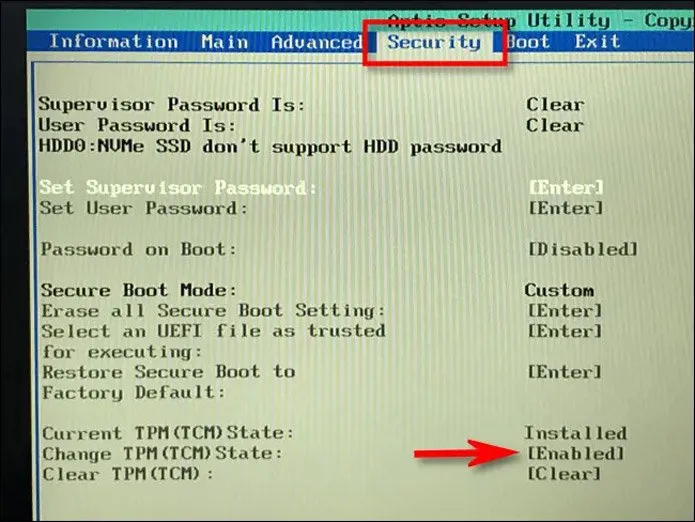
در هر صورت بعد از ورود به این قسمت، باید به دنبال گزینهای با نامی شبیه به TPM، Intel PTT، AMD PSP fTPM یا Security Device بگردید. شاید این گزینه در همان بخش اصلی قرار داشته باشد یا شاید هم در منوهایی مانند Advanced، Trusted Computing یا Security با آن روبهرو شوید.
برای اطلاعات بیشتر، نام لپتاپ خود و عبارت «فعالسازی TPM» یا enable TPM را در گوگل جستوجو کنید. اگر هم از کامپیوتر دسکتاپ استفاده میکنید، باید مدل مادربرد را جایگزین مدل لپتاپ کنید.
از طرف دیگر، شاید باید آپدیت مربوط به UEFI را نصب کنید و برخی شرکتها با این کار TPM 2.0 را فعال میکنند یا پشتیبانی از آن را امکانپذیر میکنند. برخی از شرکتها با ارائهی آپدیت، امکان ارتقا از TPM 1.2 را به TPM 2.0 فراهم میکنند. به همین خاطر مدل لپتاپ یا مادربرد سیستم دسکتاپ خود را در اینترنت جستوجو کنید و ببینید آیا برای آن آپدیتی در این راستا منتشر شده است یا نه. بعد از فعالسازی TPM، ابزار مایکروسافت را بار دیگر اجرا کنید و قاعدتا دیگر با ارور مربوط به TPM روبهرو نخواهید شد.
چگونه Secure Boot را فعال کنیم؟
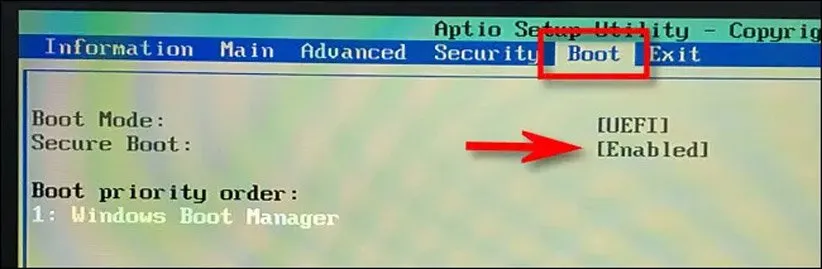
اگر ابزار PC Health Check میگوید که سیستم شما از قابلیت Secure Boot استفاده نمیکند، باید در تنظیمات UEFI به دنبال گزینهی Secure Boot بگردید و آن را فعال کنید.
ممکن است این قابلیت را برای نصب لینوکس غیرفعال کرده باشید و شاید از همان ابتدا در سیستم شما غیرفعال بوده باشد. باید خاطرنشان کنیم برای نصب بیشتر توزیعهای جدید لینوکس مانند اوبونتو و فدورا نیازی به غیرفعال کردن Secure Boot ندارید. بعد از فعالسازی آن، بار دیگر ابزار PC Health Check را اجرا کنید و ببینید آیا مشکل موردنظر حل شده است یا نه.
چگونه مشکل فقدان UEFI را برطرف کنیم؟ (MBR به جای GPT)
ویندوز 11 به UEFI نیاز دارد. برخی از سیستمهای قدیمی در این زمینه به کاربران حق انتخاب میدهند و این افراد میتوانند بین فریمور UEFI یا BIOS قدیمی دست به انتخاب بزنند. اگر در حال حاضر برای هارد سیستم از پارتیشن MBR استفاده میکنید ولی سیستم از UEFI هم پشتیبانی میکند، میتوانید به پارتیشن GPT مهاجرت کنید تا استفاده از UEFI هم امکانپذیر شود.
برای انجام این کار راههای زیادی وجود دارد. بهعنوان مثال ابزار MBR2GPT مایکروسافت مهاجرت از پارتیشن MBR به GPT را امکانپذیر میکند. مایکروسافت میگوید تنها در صورتی که میدانید سیستم شما از UEFI پشتیبانی میکند، این کار را انجام دهید. همچنین احتمالا باید تنظیمات سیستم را طوری تغییر دهید تا کامپیوتر به جای BIOS از طریق UEFI بوت شود.
اگر این تنها مشکل سیستم شما برای نصب ویندوز 11 است، بهتر است این نسخه را به روش Clean Install نصب کنید. در این روش باید تمام اطلاعات موجود در درایو مربوط به نصب ویندوز را پاک کنید و به همین خاطر بهتر است از اطلاعات مهم خود بکآپ بگیرید. بعد از دانلود فایلهای ویندوز 11 و انتقال آنها به فلش USB یا DVD، میتوانید از این روش نسخهی جدید ویندوز را نصب کنید. البته احتمالا قبل از نصب باید حالت UEFI را فعال کنید. با این کار، ویندوز 11 تمام فایلهای سیستمی ویندوز 10 را حذف میکند و سیستمعامل جدید در حالت GPT نصب میشود.
ترفندهای رجیستری برای پردازندههای قدیمی و وجود فقط TPM 1.2
اگر تنها مشکل سیستم شما برای نصب ویندوز 11 مربوط به پردازندههای قدیمی یا وجود TPM 1.2 به جای TPM 2.0 است، میتوانید از ترفندهای رجیستری ویندوز برای دور زدن این مشکل استفاده کنید.
با انجام این تغییرات، ویندوز 11 بررسی نسخهی پردازنده را نادیده میشود و حتی اگر سیستم شما فقط از TPM 1.2 بهره ببرد، میتوانید نسخهی جدید ویندوز را نصب کنید. با این حال، این ترفندها برای دیگر محدودیتها جوابگو نیستند و مثلا اگر سیستم شما به طور کلی فاقد هرگونه TPM باشد، با انجام این تغییرات در رجیستری نمیتوانید ویندوز 11 را نصب کنید.
نکته؛ رجیستری ویندوز بسیار پیچیده است و به همین خاطر باید مراقبت تغییرات آن باشید. اگر برای ویرایش رجیستری ویندوز راحت نیستید و شک و تردید دارید، بهتر است از انجام این کار اجتناب کنید. با این حال اگر دقیقا مطابق با این راهنما عمل کنید، با مشکلی مواجه نخواهید شد.
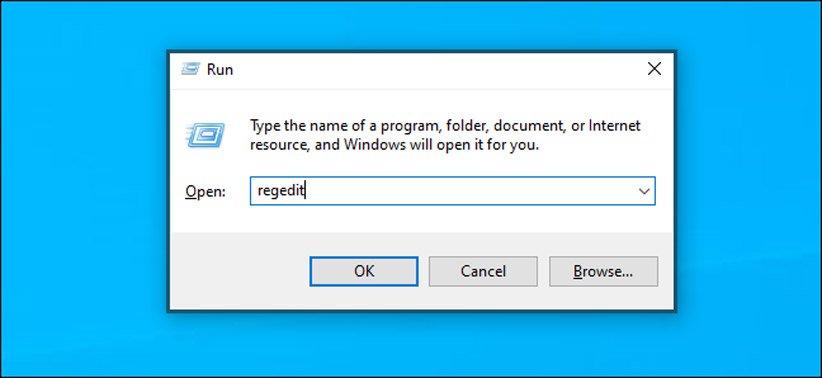
برای شروع کار، باید کلیدهای Windows+R کیبورد را بفشارید، عبارت regedit را تایپ کنید و در نهایت Enter را بزنید. در نوار آدرس بخش فوقانی، عبارت زیر را وارد کنید؛
HKEY_LOCAL_MACHINE\SYSTEM\Setup\MoSetup
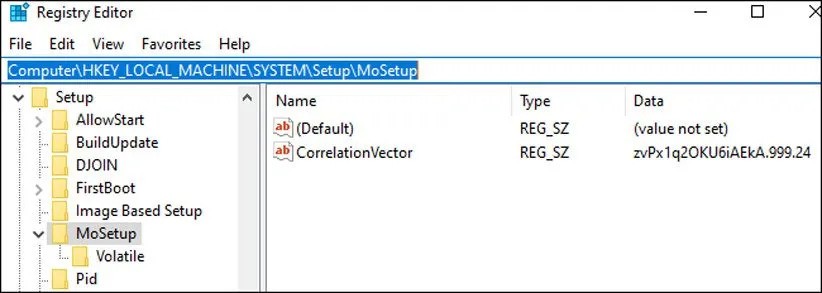
در فضای خالی پنل سمت راست راستکلیک کنید و گزینهی New > DWORD (32-bit) Value را انتخاب و در نهایت عبارت زیر را وارد کنید؛
AllowUpgradesWithUnsupportedTPMOrCPU8
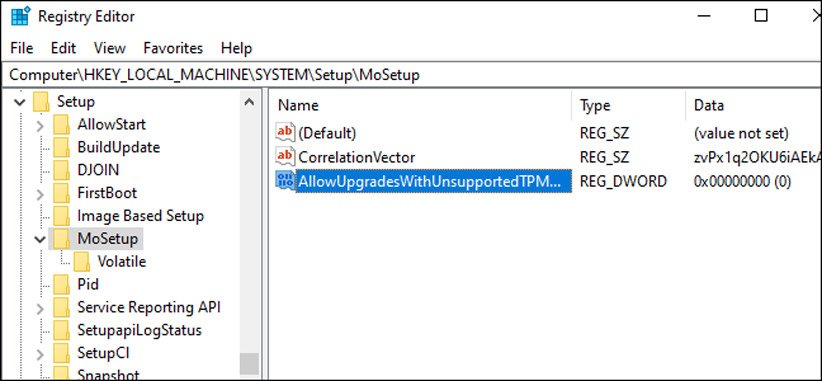
بر روی AllowUpgradesWithUnsupportedTPMOrCPU دو بار کلیک کنید و عدد بخش Value را به 1 تغییر دهید و سپس بر روی OK کلیک کنید.
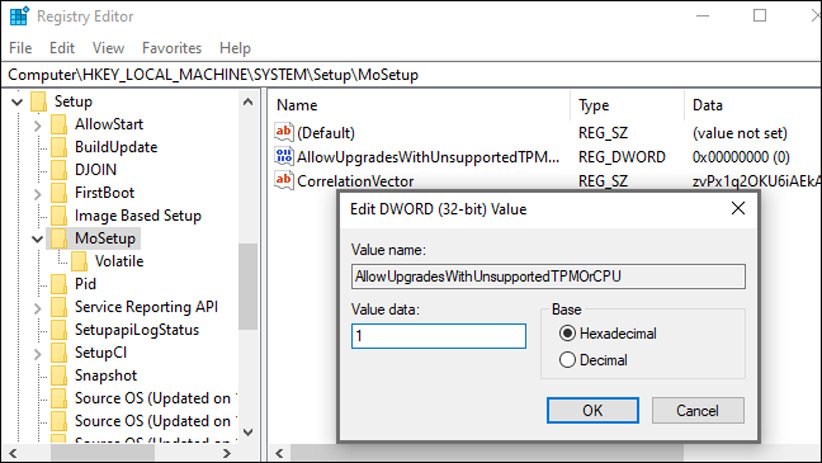
بعد از انجام این تغییرات، سیستم را ریستارت کنید. سپس با استفاده از ابزار Windows 11 Update Assistant میتوانید روند نصب ویندوز 11 را آغاز کنید و دیگر با ارور مربوط به پردازنده یا TPM 2.0 روبهرو نمیشوید.
نکته؛ بار دیگر باید خاطرنشان کنیم که این ترفند فقط 2 کار را انجام میدهد؛ ویندوز 11 محدودیتهای مربوط به پردازنده را نادیده میگیرد و در صورت بهرهگیری از TPM 1.2 میتوانید جدیدترین نسخهی ویندوز را نصب کنید. اما اگر سیستم شما به طور کلی فاقد TPM است یا از فریمور UEFI بهره نمیبرد، رجیستری در این زمینه نمیتواند کاری انجام دهد.
سیستم بدون TPM، فقدان UEFI یا دیگر مشکلات
اگر نکات مطرح شده و ترفند رجیستری برای سیستم شما کافی نیست، اوضاع بسیار پیچیدهتر میشود. حتی اگر سیستم شما دارای پردازندههای قدیمی باشد یا فقط از چیپ TPM 1.2 بهره ببرد، از طریق انجام تغییرات در رجیستری میتوانید ویندوز 11 را نصب کنید و مایکروسافت در این زمینه چندان سختگیری نمیکند.

از طرف دیگر، اگر سیستم شما فاقد UEFI یا TPM 1.2 است باز هم میتوانید از طریق روشهای مختلف ویندوز 11 را نصب کنید ولی با این کار سیستم خود را در معرض باگها و دریافت نکردن آپدیتهای امنیتی روبهرو میکنید. همچنین در این رابطه، گزارشهای ضد و نقیضی برای موفقیت کاربران در نصب ویندوز 11 منتشر شده است. از طرف دیگر شاید چند ماه دیگر با نصب یک آپدیت، سیستم شما با صفحهی آبی مرگ روبرو شود و احتمالا در نهایت ناچار به نصب دوبارهی ویندوز 10 خواهید شد.
به همین خاطر توصیه میکنیم از راهکارهای عجیب و غریب و بسیار پیچیده برای نصب ویندوز 11 دوری کنید. مایکروسافت تا اکتبر 2025 از ویندوز 10 پشتیبانی میکند و اگر در حال حاضر سیستم شما فاقد TPM 1.2 است، پس همین حالا هم بسیار قدیمی محسوب میشود و احتمالا تا آن زمان سیستم خود را تغییر دادهاید.
منبع: How To Geek


سلام
ببخشید سیستم های ضعیف هم میشه روش نصب کرد؟
خب چ اجباری به نصب داریم؟ وقتی ویندوز ۱۰ تا سال ۲۰۲۵ پشتیبانی میشه
اینم درنظرباید گرفت ویندوز ۱۱ اگه با این رویه بره جلو قطعا شکست میخوره مجبور میشه پردازنده های قدیمی تر رو در لیست پشتیبانی قرار بده یاهم عاقبت ویندوز ویستا و ۸ رو باید تجربه کنه …
اینا که نوشته اصن الکیه من همرو امتحان کردم نشد تنها راهش این لینکی که میزارم رو دانلود کنید سپس فایل رو استخراج کنید و روی Enable-Unsupported-Upgrades کلیک کنید و سپس ویندوز رو با درایو مجازی iso نصب کنید به همین راحتی…
اینم لینکش: https://www.howtogeek.com/wp-content/uploads/2021/10/Enable-Unsupported-Upgrades.zip
سلام با این روش میتونم ویندوز ۱۱ رو آپدیت کنم نصب کردم اما آپدیت نمیشه
نصب ویندوز سنگین یازده هیچ دلیل عقلی ندارد روی پی سی های قدیمی چون به هیچ کجا نمیرسید و فقط دچار خسارت میشوید منطق مایکروسافت اینست هر سال و هر چند سال اپدیت هایی اضافه کند به بدنه قدیمی ویندوز که اغلب این اپدیت یا بروز رسانی ها امنیتی و جهت پیشگیری از هک ویندوز هست والا هرگز اپدیتی از این شرکت نمیدیدید چون از زمان ارایه ویندوز ۹۵ تا اکنون تغییری در ویندوز مشاهده نشده مگر تم های چشم نواز و وصله پینه های متعدد امنیتی که هر سال ویندوز را سنگین و کندتر کرده اند بنظرم این شرکت نادان مفهوم کلمه سیستم عامل را یا نمیداند یا فراموش کرده این باعث تعجب است اگر درس سیستم عامل ر ا خواند ه باشید وظایف این نرم افزار کاربردی مهم را بدانید متوجه میشوید که سیستم عامل فقط یک وظیفه اصلی دارد و ان برقراری ارتباط با سخت افزار و کنترل آن جهت در اختیار استفاده از نرم افزارهای کاربردی چند سال پیش کل سیستم عامل پی سی حجمی معادل یک و نیم مگابایت داشت که همه کاری هم میتوانستید با ان انجام بد هید یعنی همین کارهایی که با ویندوز یازده انجام میدهید باورتان میشود ؟مثل نصب برنامه و بازی اجرای انها کپی و پیست و مد یر ت فایل ها پرینت گرفتن رایت سی د یو دیسک و ذخیره انواع فایل روی پی سی حالا با ویندوز یازده چیکار میکنید؟ د قیقا همان کارهای تکراری قدیم را انجام میدهید ول یک چیز تغییر کرده و ان حجم سیستم عامل هست که از یک و نیم مگابایت تبدیل شده به نزدیک پنج هزار مگابایت واقعا از خودتان سوال نکرده اید این حجم بر ای چه کاری هست؟وقتی همان کارها وظایف سیستم عامل هستند و چیزی تغییر نکرده؟مگر چند عدد تم چشم نواز رنگی چه مقدار حجم نیاز دارند ؟اگر بتوانید یک ویند وز ۹۸ قدیمی را روی پی سی فعلی خود نصب کنید تعجب میکنید سرعت به حد ی بالاست که باور تان نمیشود و دقیقا هر کار ی با ویندوز ۹۸ میتوانید انجام بدهید با یازده هم میتوانید تمام الباقی این حجم بزرگ عبارت هست از وصله پینه های امنیتی و برنامه های غیر ضروری و د رایور قطعات جدید سخت افزاری که هیچ کدام را نیاز ندارید مگر برنامه ای با ان ویند وز سازگار نباشد که چاره ای نیست از کوچ به سمت این ویند وزهای جدید والا سر سوزنی هیچ تغییر ی د ر تعریف و کاربرد و ساختار سیستم عاملها تا امروز د ر صنعت کاپیوتر بوقوع نپیوسته و هیچ تحول و نواوری و ابداع تازه ای از زمان سیستم عامل یونیکس انجام نگرفته و بازی با رنگ و فرم پنجر ه ها اثر ی د ر قدرت و امکانات سیستم عاملها ایجاد نکرده و این بازی های رکتهای پولساز نرم افزاری و سخت افزار ی هست که عطش اپدیت تازه ر ا به جان ما اند اخته اند با توجه به قد رت کم خرید هموطنان ما و نصب ده ها و صد ها کرک نرم افزار های مختلف امنیت هیچ توجیحی روی پی سی های ما ندار د و خود را فریب میدهیم پس همان ویندوز ده هم واقعا لازم نیست چون امکان ند ار د به چیزی بیشتر از یک سیستم عامل برسید که ان کارهای مدیریت فایل ها را انجام میدهد میتوانید سیستم عامل د اس را هم اکنون نصب کنید و از امکانات گسترده ان شگفت زده شوید که چقدر کارکرد مشابه ویندوز یازده دارد بجز انکه باید دستورها را تایپ کنید و صفحه مشکی یکد ست و خط فرمان فقط میبینید و ماوس کار نمیکند ولی د ر ویند وز۹۸ شما هیچ نقص و کمبود ی حس نمیکنید جز حس د روغین قد یمی بودن که فقط نوعی طر ز فکر اشتباه هست و در دنیای نرم افزار هرگز چیزی قدیمی نمیشود چون تنها صفر و یک هایی هستند ذخیره شده روی رسانه مغناطیسی .
چقدر خوب بود این نقد. دمت گرم.
شما توی غار هم اگر زندگی کنی با ویلای توی لس آنجلس هیچ فرقی ندارد. به عنوان کسی که از ویندوز ۹۵ تا الان تمام ویندوز ها رو نصب کردم بسیار فرق بوده بین ویندوز اکس پی و ۹۵ و بسیار فرق بوده بین ویندوز ۷ و اکس پی و بسیار فرق بوده بین ویندوز ۱۰ و ۷.. ولی نمیدونم این تفاوت ها بین ۱۰ و ۱۱ وجود دارد یا خیر. چون فعلا قصد کوچ ندارم تا سال آینده سخت افزارم رو ارتقا بدهم.
دقیقا. حرفای این آقا خیلی عجیبه حالا درسته یکی میتونه همچین دیدی داشته باشه ولی سیستم های امروزی اونقدر قوی هستن که اجرای ویندوز یازده براشون چیزی نیست. به هر حال سیستم های ادارات نیستن که.
دید شما رو ممکنه یک برنامه نویس یا فعالین it متوجه بشن، اما مردم عادی متوجه اش نمیشن، و نتیجه ای غیر از مسخره کردن نداره، و الا چرا یک برنامه نویس به جای ویندوز از لینوکس استفاده میکنه؟
بیا پایین بابا سرمون درد گرفت.
چهار واحد سیستم عامل پاس کردی فکر کردی سورس ویندوز رو شما نوشتی
برای ۹۹ درصد مردم جهان ک سررشته ای از سیستم عامل ندارن فقط مهم زیبایی و کارکرد درست سیستم عامل هست
تو غلط کردی که نظر مسخره خودتو به مردم جهان نسبت میدی
سلام جناب خسته نباشید ولی می خواستم یه چیزی رو خدمتتون عرض کنم جناب محترم هر شخصی از ویندوز استفاده ی خاصی میبره اگه به قول شما استفاده فقط همین کپی پیستو اینا بود که دیگه ویندوز نمی شد از جمله استفاده ها کسایی که گرافیک کار میکنن مثل پریمیر فتوشاپ و غیره در ضمن کسایی هستن که گیم پلی میدن پس هیچوقت فکر حجم و سرعت ویندوز نباشید مهم به کار اومدنتون و اپدیت نرم افزار ها تون به نسخه های جدید تر و بهتر و امکانات است.
ببخشید شما چیزی مصرف کردید؟ دارید ویندوز ۹۸ رو با ویندوز یازده مقایسه میکنید و به نتیجه میرسید ۹۸ بهتره؟ این رو جایی بگید همه بهتون میخندن وین ۹۸ امنیت داشت؟ اصلا برنامه ای مثل پرومیر یا فتوشاپ روی ویندوز ۹۸ اجرا میشد؟ روی اون ویندوز یه دیفرگمنت میزدی باید میرفتی سر کار برمیگشتی تا تموم بشه ویندوز با هر بار آپدیت و جدید تر شدن اجراش روان تر شده و صدها مشکل امنیتی رو حل میکنه توی هر نسخه جدید سازگاری برنامه هارو بیشتر و بهتر میکنه راحتی کاربر رو فراهم میکنه . وین ۹۸ رو شما باید هر چند ماه یک بار دوباره نصب میکردی هرچی جلوتر رفتیم پایداری امنیت روان بودن و یوزر فرندلی بودن ویندوز بیشتر شده در ضمن در دنیای نرم افزار یک روز بعد همه چیز قدیمی حسابه الان که بحث بیست و چهار ساله
با این دیدگاه شما ما نیازی حتی به نصب ویندوز ۱۰ نداریم! چون رابط سخت افزاری هست و اصلا مهم نیست! بریم ویندوز ۷ نصب کنیم تا بینهایت روان باهاش کار کنیم، دوست عزیز پشتیبانی نرم افزاری مدت محدودی صورت میگیره گویا تصور میکنید همه ی کاربران مثل شما فقط قصد کپی پیست کردن رو دارن، خیر اینطور نیست، من اتفاقا همه رو تشویق میکنم تا ویندوز ۱۱ رو نصب کنن چون ماکروسافت اگر میخواست به راحتی میتونست کاری کنه که هیچ کسی نتونه دور بزنه این پروسه نصب رو دوست عزیز اتفاقا ماکروسافت با این کار داره بازخورد میگیره از تمام کاربران دنیا تا ببینه ایا باید برای کامپیوتر های قدیمی اپدیتی بده یا خیر، شما که خیلی وارد هستی به نرم افزار اینو باید بدونی که ماکروسافت حتی میتونه شماره سریال سی پی یو کامپیوترت رو دریافت کنه، توصیه میکنم به جای نقد بی اساس ویندوز ۱۱ نصب کنی تا بازخورد مثبتی برای ماکروسافت بشه تا اپدیت هاشو برای کامپیوتر های قدیمی بده.
واقعا گل گفتی
البته این حرف شما صرفا از دید فلسفی کمی واقعیت داره اما از نظر عملی و کاربرد در زندگی روزمره هیچ معنایی که ندارد هیچ به کل گزافه است. در اینکه مایکروسافت و دیگر ابر شرکت ها نخست دنبال سود هستند و با رنگ و لعاب زدن قصد فروش محصول دارند شکی نیست اما اینکه بگیم داس با ویندوز ۷ کارایی یکسانی داره و هر دو یکی هستند!! شوخی است.
داداش این همه تایپ کردی که یه عقیده ی نادرست و غیر علمی رو ثبت کنی اینجا! دوستان دیگر پاسخ های خوبی دادند. همواره تغییرات نرم افزاری منجر به تغییرات سخت افزاری می شود و این حرکت رو به جلو منجر به تحول تکنولوژی در بازه های زمانی کوتاه مدت می گردد. متوجه هستی که ساختار پردازنده ی مرکزی و امکانات اون و پردازنده های گرافیکی و سایر اجزای یک کامپیوتر از هر نوع از زمان ویندوز ۹۸ تا امروز چنان متحول شده و تغییر کرده که به هیچ وجه اون ویندوز ۹۸ که فرمودید امکان سازگاری و بهره مندی از این تغییرات رو به کاربر نمیده! سیستم های پردازش همزمان چند هسته ای ، پهنای باند بالای تبادل اطلاعات در مادربردها و پروتوکل های ارتباطی جدید و … ضمن اینکه تصور کاربر و نحوه ی کارکرد کامپیوترها از هر نوع و نوع نرم افزارهایی که امروز استفاده میشه قابل قیاس با زمان ویندوز ۹۸ نیست و ویندوز ۹۸ قابلیت اجرای هیچکدام رو نداره. دلیل تغییرات امنیتی در ویندوز هم تغییر ساختار اینترنت و به روز شدن بدافزار هاست که سعی داره جلوتر از نرم افزارها و سیستمعامل ها حرکت کنه… وقتی چیزی رو نمی دونیم بهتره نظر ندیم …
سلام، خسته نباشین، ممنون از مطالب با ارزش تون، عذرخواهی میکنم بعد از چک کردن اتوماتیک همه آیتم های نصب روی لپ تاپ من تیم سبز خورده به جز سی پی یو ، ایراد گرفته و تیک قرمز خورده، لطفاً راهنمایی بفرمایید چجوری میتونم مشکل رو حل کنم
منم همین مشکلو دارم!!!
سیستم من از نظر tpm مشکلی نداره ولی با سیستم هلت که چک کردم از پردازنده ایراد گرفت .نسل ششماینتل هست .کاش راه دور زدن اینرو هم توضیح داده بودین
منم!!!
سلام.تو برنامه Windows health check مشکل نصب رو فقط پردازنده میزنه. پردازنده هم Intel core i3-7100U هست.راه کار ریجستری رو انجام دادم کامل ولی باز میگه تو برنامه ویندوز ۱۱ اینستالیشن خطا میده.چه کاری انجام بدم دیگه مشکل نده
من روی لپتاپ دو هسته ای نصب کردم اجرا شد مشکلی هم نداره لپ تاپم برا سیزده چهارده سال پیشه از سافت نود و هشت ویندوز رو گرفتم و طبق آموزش خودشون نصب کردم برنامه Bypass Windows 11 طبق آموزششون بگیرید و موقع نصب ویندوز فعال کنید حله
سلام. ممنون مفید بود. من پردازندم نسل شش اینتل هستش و مشکل پردازنده قدیمی رو برام می زنه. ممکنه در آینده توسط خود مایکروسافت نادیده گرفته بشه و بشه به صورت عادی(بدون دست بردن در ریجستری) نصب کرد؟
سلام. اون قسمتی که توی رجیستری گفتین، وقتی ویندوز ۶۴ بیتی باشه باید گزینهی ۶۴ رو انتخاب کنیم؟
باید گزینه ۳۲ بیت رو انتخاب کنید
سلام بله شما باید گزینه ۶۴ بینی رو انتخاب کنید ولی میشه ۳۲ هم انتخاب کنید اما نسخه ۶۴ برای پردازنده شما کارکرد بهینه تری دارد